Powerpoint từ A~B (và đang trên đường đến Z)
[Bài rất dài và có thể không bổ ích, tự động lướt qua nếu lười đọc] Như tiêu đề, bài này dành cho những người đang và sắp phải dành...
[Bài rất dài và có thể không bổ ích, tự động lướt qua nếu lười đọc]
Như tiêu đề, bài này dành cho những người đang và sắp phải dành cả thanh xuân để vật lộn với Powerpoint ^^
Đợt lâu lâu rồi mình có up lên Facebook 1 đoạn nhỏ nhỏ ppt dùng thuyết trình và nhận được những thắc mắc khá giống nhau, nên tiện đang kì nghỉ, chưa bị nặng nề bài vở, mình viết bài này, tất nhiên là dựa trên kinh nghiệm cá nhân tự mày mò nên có thể không chuẩn, nhưng hy vọng có thể giúp một (vài) người chấm dứt cơn ác mộng mang tên PowerPoint ^^
Một cách tổng thế nhất, thì PPT cần có một số yếu tố cơ bản sau
1. Nội dung
2. Hình thức : Template/Theme
- Design bố cục tổng thể và các slide thành phần: màu sắc, đường nét, kiểu chữ, đánh số trang, …
- Hệ thống công cụ minh hoạ cho nội dung: hình ảnh, biểu đồ, bài báo, biểu tượng, ... (tạm thời mới nghĩ được đến đây)…..
- Design bố cục tổng thể và các slide thành phần: màu sắc, đường nét, kiểu chữ, đánh số trang, …
- Hệ thống công cụ minh hoạ cho nội dung: hình ảnh, biểu đồ, bài báo, biểu tượng, ... (tạm thời mới nghĩ được đến đây)…..
và thoả mãn những điều sau
- Thể hiện và minh hoạ đầy đủ cho nội dung
- Thống nhất về màu sắc, cách sắp xếp các đối tượng, và cách dùng font chữ,…tức thống nhất về mặt Design
- Gọn gàng, logic, dễ xem, dễ hiểu, dễ nắm bắt
----------------
Để đi vào chi tiết thì mỗi phần có thể nói được rất rất nhiều, tuy nhiên mình sẽ cố gắng nói trọng tâm và ngắn gọn nhất trong khuôn khổ bài này, xoay quanh những yêu cầu đã nói ở trên.
1. Nội dung
Không thể đòi hỏi PPT gọn gàng và logic nếu như bố cục rối rắm ngay từ phần nội dung. Bởi vì nói cho cùng PPT cũng chỉ là phương tiện mang tính hình thức nhằm mục đích minh hoạ. Vì vậy điều tiên quyết cho một PPT gọn gàng đó là hãy chia bố cục thật chuẩn, giống như sơ đồ cây, hay là sơ đồ phả hệ vậy. Ví dụ hồi học môn Kế hoạch inh doanh mình từng làm một bài phân tích về Zero Basic - Tư duy 0, mình đã chia nhỏ bố cục làm 3 phần cơ bản như thế này:
(1) Định nghĩa: Zero Basic là gì?
(2) Phân tích Zero Basic
- Nguyên tắc cơ bản của Zero Basic
- Zero Basic dưới quan điểm kinh doanh
- Quan hệ giữa Zero Basic và sự thay đổi không ngừng của thời đại: Phân tích 2 Study Case: Ikea (thành công), Kodak (thất bại)
(3) Kết luận và liên hệ
Khi đã có được một bố cục gọn gàng thì coi như khung xương của toàn bộ bài đã xong. Từ đây có thể lên dần ý tưởng xem nên đặt phần mục lục với những ý nào, màu sắc chủ đạo ở từng phần ra sao, hay template xuyên suốt PPT như thế nào,...
- Template: những slide được thiết kế sẵn, có thể download trên mạng. Hoặc có thể tự thiết kế Template riêng theo nhu cầu bản thân để tái sử dụng.
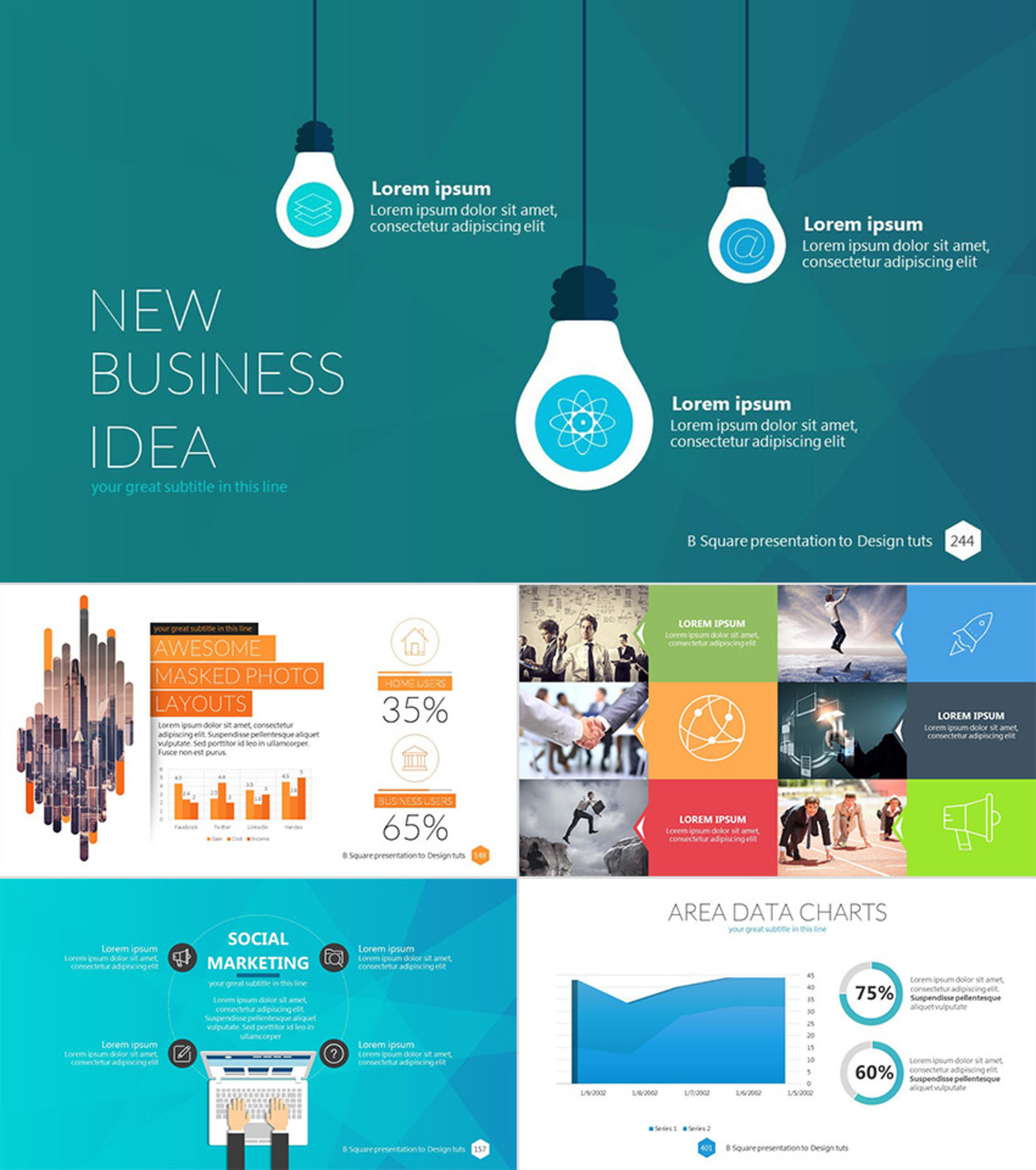
- Theme: tích hợp sẵn trên PPT. Dùng theme thì khá đơn giản, chỉ cần chọn trên ppt, rồi cài cắm nội dung theo định dạng có sẵn. Vì vậy phần sau chỉ nói đến Template thôi.
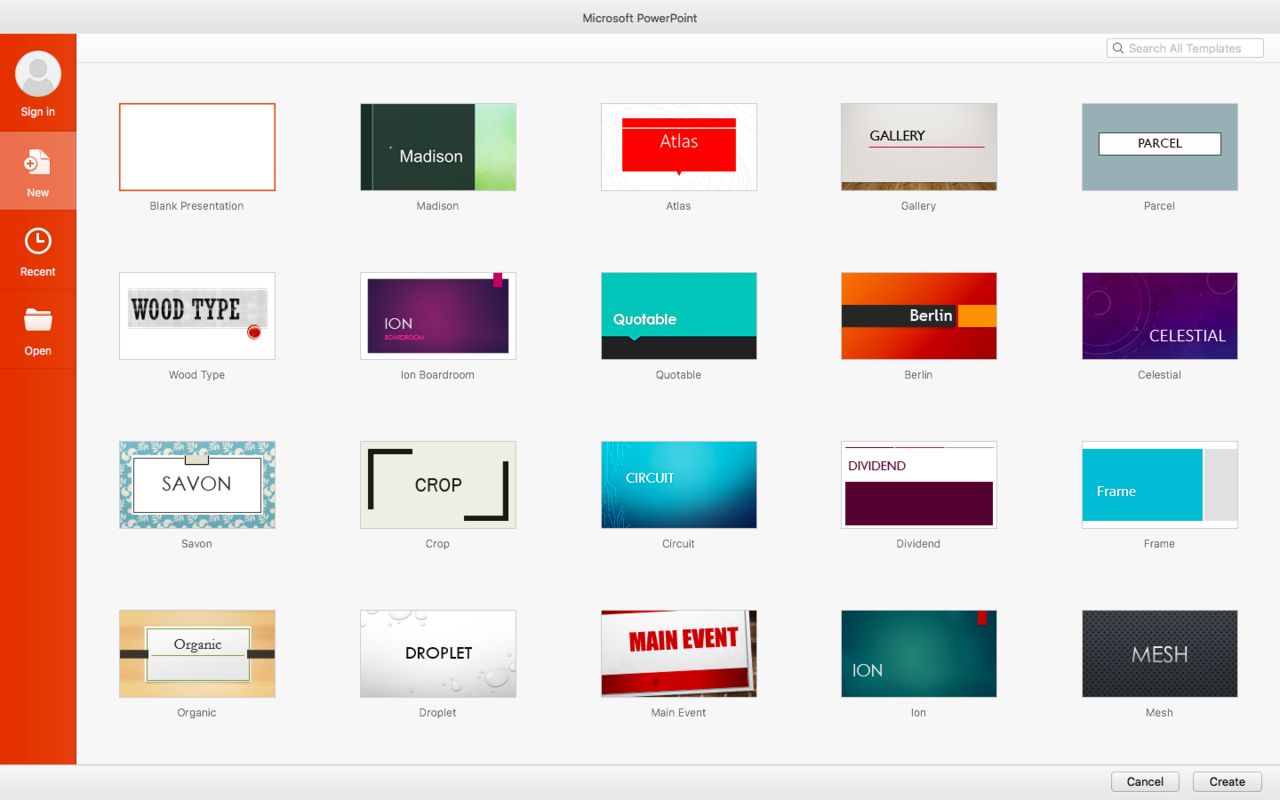
Tuỳ nhu cầu sẽ chọn hoặc Template hoặc Theme. Template cho người yêu cầu slide độc đáo, thu hút, có thời gian thiết kế. Theme cho người không yêu cầu đẹp, chỉ cần thể hiện nội dung ngắn gọn, hoặc đơn giản hơn là người lười, không có thời gian. PPT của mình hầu hết đều dùng Template, vì nội dung trên slide nhiều, tổng thể nặng, thậm chí 40~50 slide, và đơn giản là mình thích thế =))
---------------------------------
Sửa TEMPLATE có sẵn
Như đã nói thì Template có thể download trên mạng, và khi chuyển giữa các slide thì slide sẽ tự động đi theo thiết kế có sẵn (chính là Layout), nên chỉ cần cài nội dung vào slide là xong. Tuy nhiên vấn đề là nếu cảm thấy layout trên template có sẵn không hợp với bài của mình thì sao. Thì sửa lại thôi.
Cách sửa:View --> Slide Master --> Tự sửa lại slide theo nhu cầu. Xong.
Như đã nói thì Template có thể download trên mạng, và khi chuyển giữa các slide thì slide sẽ tự động đi theo thiết kế có sẵn (chính là Layout), nên chỉ cần cài nội dung vào slide là xong. Tuy nhiên vấn đề là nếu cảm thấy layout trên template có sẵn không hợp với bài của mình thì sao. Thì sửa lại thôi.
Cách sửa:View --> Slide Master --> Tự sửa lại slide theo nhu cầu. Xong.
Tự thiết kế TEMPLATE:
Cái gì quá cũng không tốt
Càng đơn giản càng hiệu quả
KHÔNG: quá nhiều màu, quá nhiều chữ và kiểu chữ, quá nhiều hiệu ứng, quá nhiều hình ảnh thừa thãi không liên quan
Màu sắc:
Có rất nhiều gợi ý sẵn có trên mạng về kết hợp màu sắc, dưới đây chỉ là một vài trong số đó. Nhưng quan điểm cá nhân của mình là chỉ nên dao động giữa các màu sắc an toàn và dễ trình bày nhất: đen, trắng, đỏ, xanh lam đậm, vàng. Hầu hết PPT của mình không vượt ra ngoài những màu đó. Và màu đối tượng đậm trên nền nhạt sẽ an toàn hơn điều ngược lại. Nên xác định từ đầu xem PPT có những màu chủ đạo nào (dưới 3~4 màu là ổn nhất), từ đó những hình ảnh, chữ, hay icon cũng sẽ đi theo những màu đó để tạo sự thống nhất. Màu nền tốt nhất với mình là màu xám cực nhạt, vì màu trắng tuy làm nổi đối tượng nhưng khi trình chiếu dễ bị “trắng gì mà sáng thế” gây chói và mỏi mắt, nên mình giảm xuống 1 chút thành màu xám cực nhạt, trình bày được mọi đối tượng trên nền, đỡ phải nghĩ xem màu gì trên nền nào thì không bị chìm hay không bị đau mắt. Nếu không nhằm ý đồ đặc biệt nào đó, mình không khuyến khích dùng màu tối như màu đen, màu xanh dương đậm, hay màu nâu,… làm nền.
TRÁNH: đỏ trên nền xanh lam, xanh lục trên nền đỏ, ...
Có rất nhiều gợi ý sẵn có trên mạng về kết hợp màu sắc, dưới đây chỉ là một vài trong số đó. Nhưng quan điểm cá nhân của mình là chỉ nên dao động giữa các màu sắc an toàn và dễ trình bày nhất: đen, trắng, đỏ, xanh lam đậm, vàng. Hầu hết PPT của mình không vượt ra ngoài những màu đó. Và màu đối tượng đậm trên nền nhạt sẽ an toàn hơn điều ngược lại. Nên xác định từ đầu xem PPT có những màu chủ đạo nào (dưới 3~4 màu là ổn nhất), từ đó những hình ảnh, chữ, hay icon cũng sẽ đi theo những màu đó để tạo sự thống nhất. Màu nền tốt nhất với mình là màu xám cực nhạt, vì màu trắng tuy làm nổi đối tượng nhưng khi trình chiếu dễ bị “trắng gì mà sáng thế” gây chói và mỏi mắt, nên mình giảm xuống 1 chút thành màu xám cực nhạt, trình bày được mọi đối tượng trên nền, đỡ phải nghĩ xem màu gì trên nền nào thì không bị chìm hay không bị đau mắt. Nếu không nhằm ý đồ đặc biệt nào đó, mình không khuyến khích dùng màu tối như màu đen, màu xanh dương đậm, hay màu nâu,… làm nền.
TRÁNH: đỏ trên nền xanh lam, xanh lục trên nền đỏ, ...

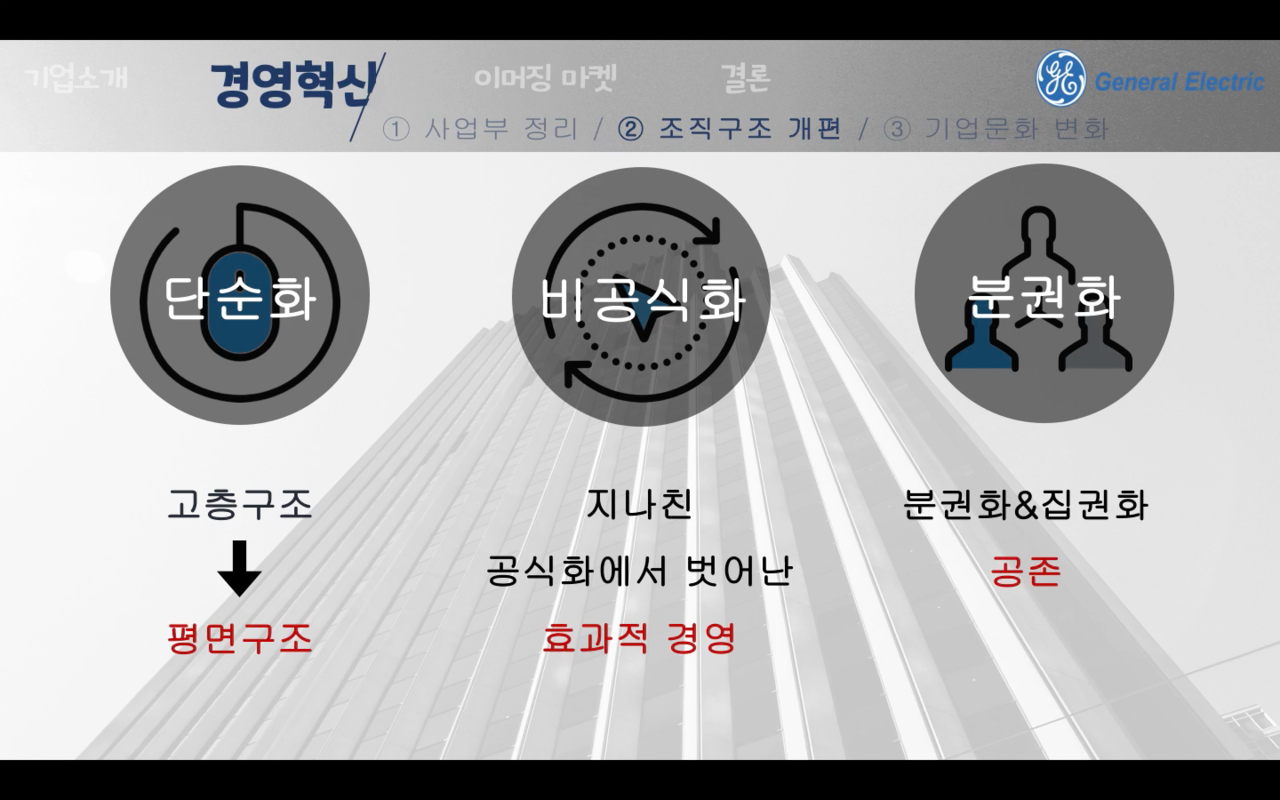
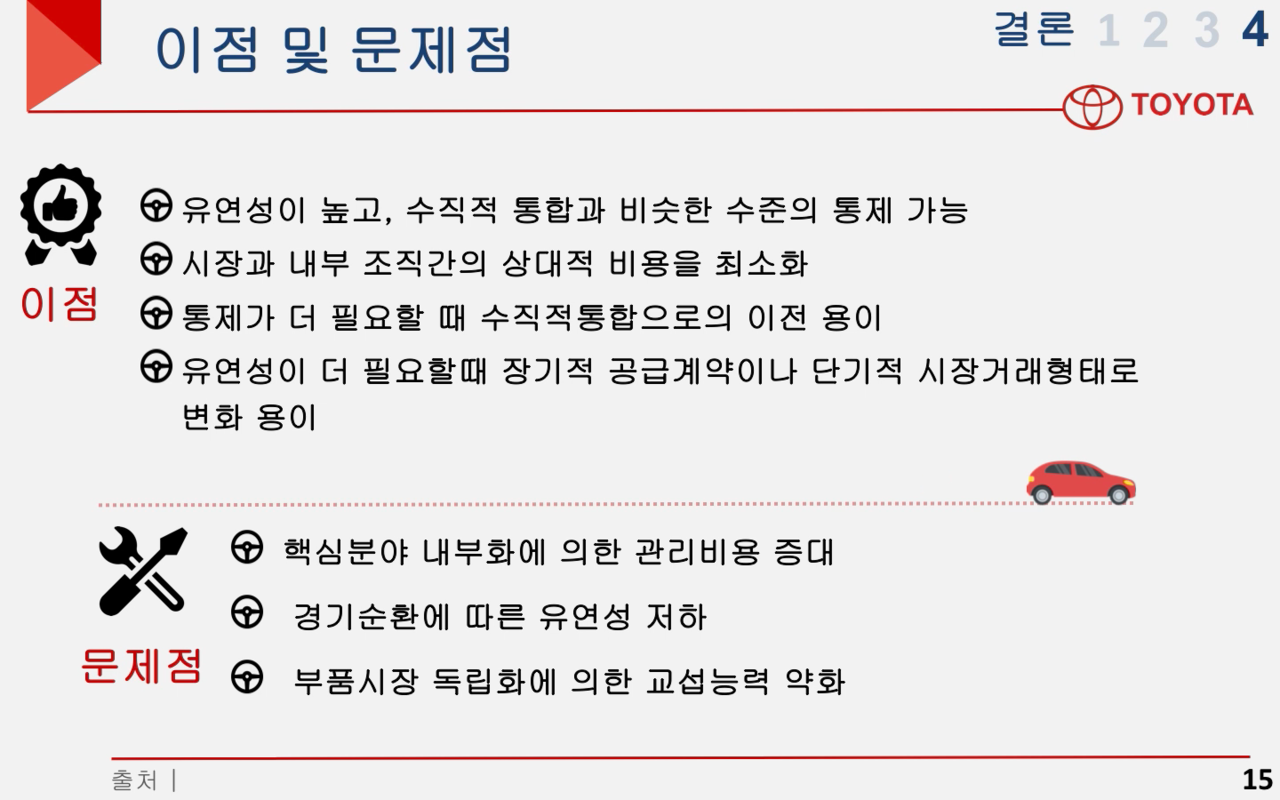

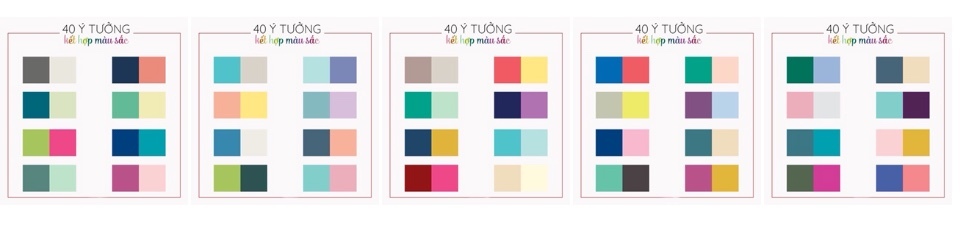
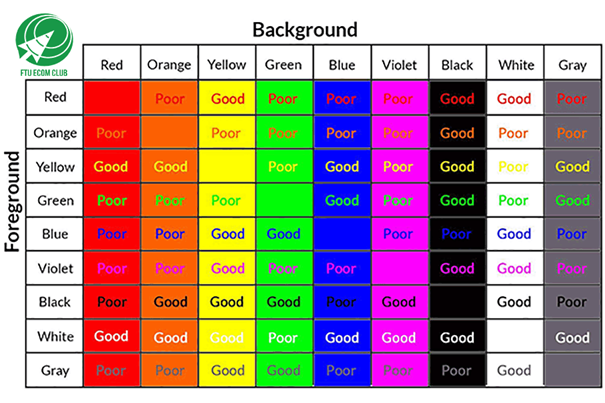
Font chữ
Kiểu chữ: chỉ nên dùng 2~3, cùng lắm là 4 kiểu chữ. Đừng làm khó người xem bằng những font chữ ngoằn nghèo, nghệ thuật, trông thì đẹp nhưng khó đọc, vì dù sao mục đích cuối cùng là minh hoạ cho bài thuyết trình, chứ không phải vẽ biển quảng cáo mà đúng không ^^ Slide mở đầu và slide cảm ơn cuối nên dùng 1 kiểu, hơi ngoằn nghoèo tý cũng được, nhưng những slide giữa thể hiện nội dung thì trừ những đoạn cần nhấn, còn lại dùng kiểu chữ đơn giản, dễ đọc, và thống nhất trong 1~2 kiểu là ổn nhấtCỡ chữ và khoảng cách: cỡ chữ và khoảng chữ tuỳ theo không gian trong slide, đảm bảo để người ngồi ở vị trí xa nhất trong phòng vẫn có thể đọc được là được. Khoảng cách chữ nên giữ ở 1.12, 1.25, 1.5. Ở những phần chú thích/ dẫn nguồn thì có thể để cỡ nhỏ hơn và nét mờ
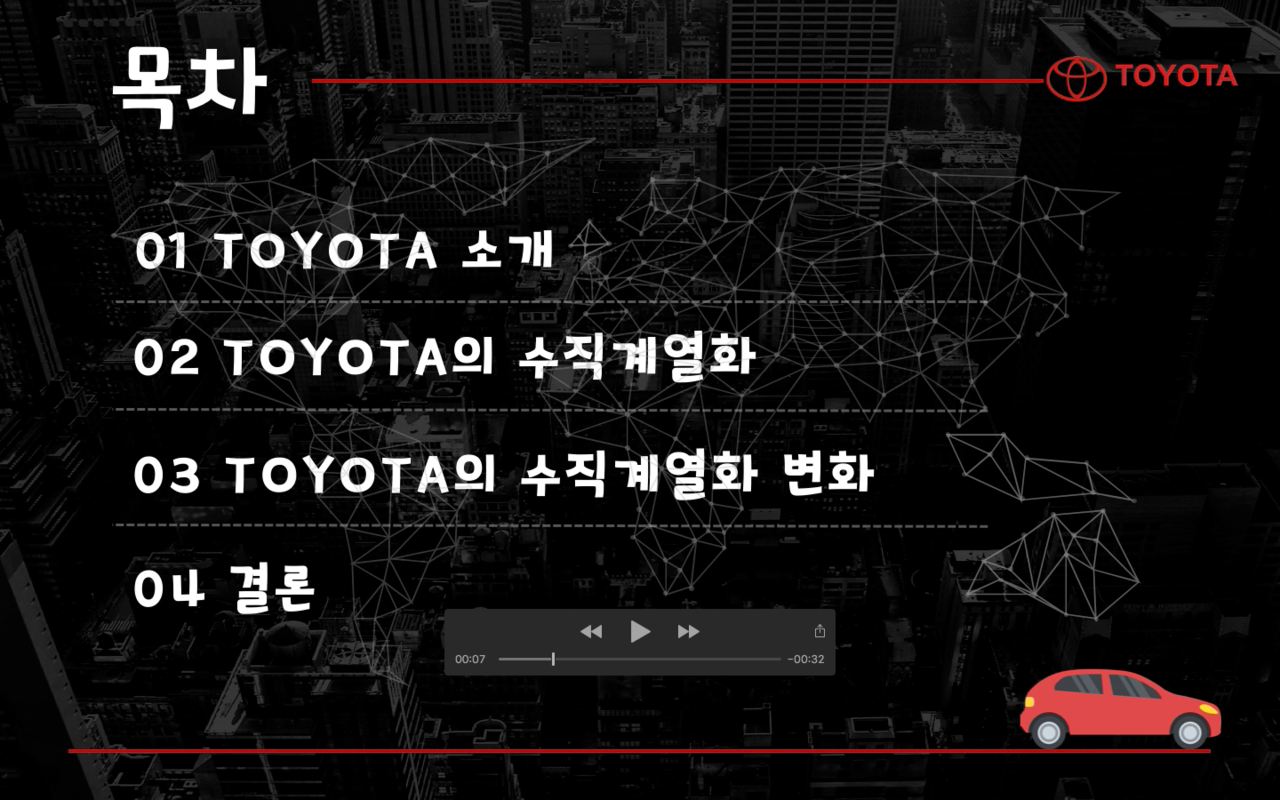
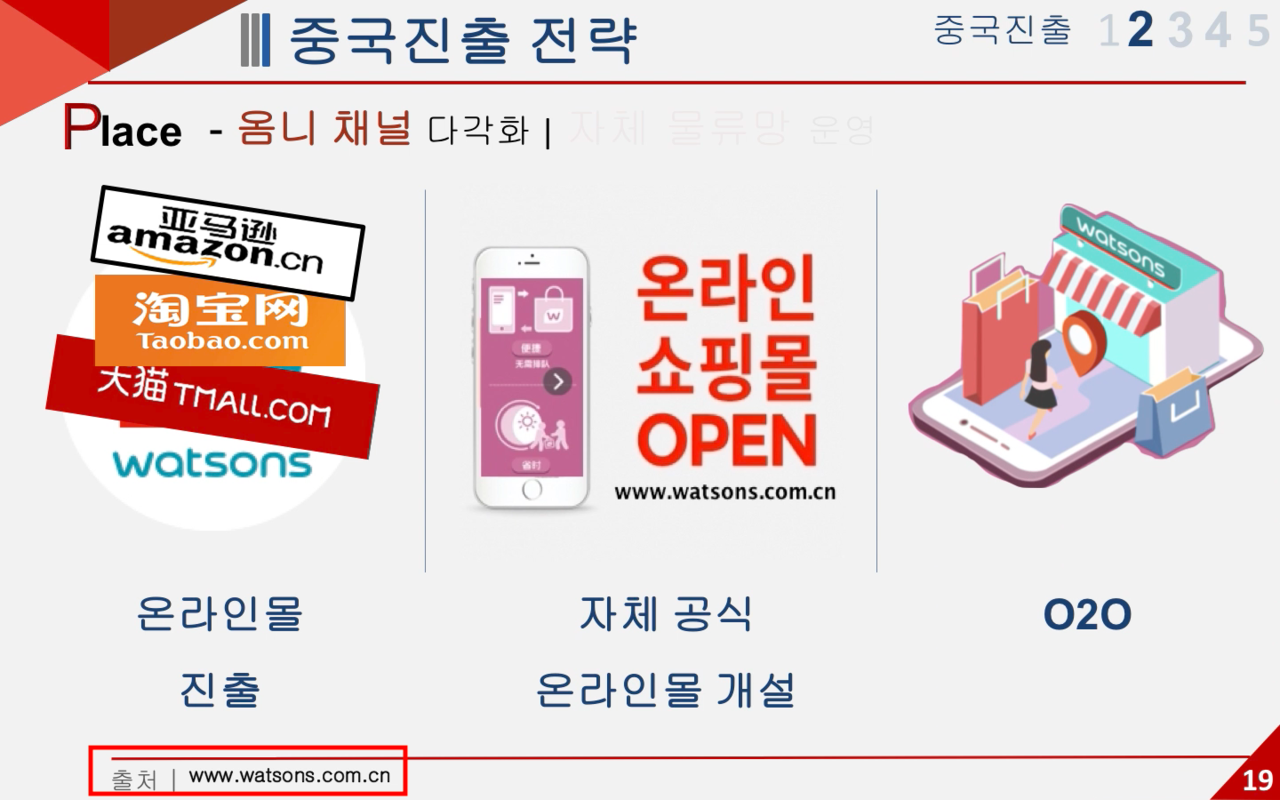
Màu chữ: thống nhất với màu chủ đạo. An toàn nhất là đen, xanh đậm, chỗ cần nhấn mạnh thì đỏ. Tổng cộng vẫn nên là 3 màu trở xuống.
Khung layout
Thiết kế sẵn khung layout giúp dễ chỉnh sửa cả hệ thống chứ không phải chỉ một slide, nên PPT cũng thống nhất hơn là làm từng slide một.
NÊN: đánh số trang, và chừa sẵn một khoảng không gian trên template để ghi nguồn
Ví dụ như thế này
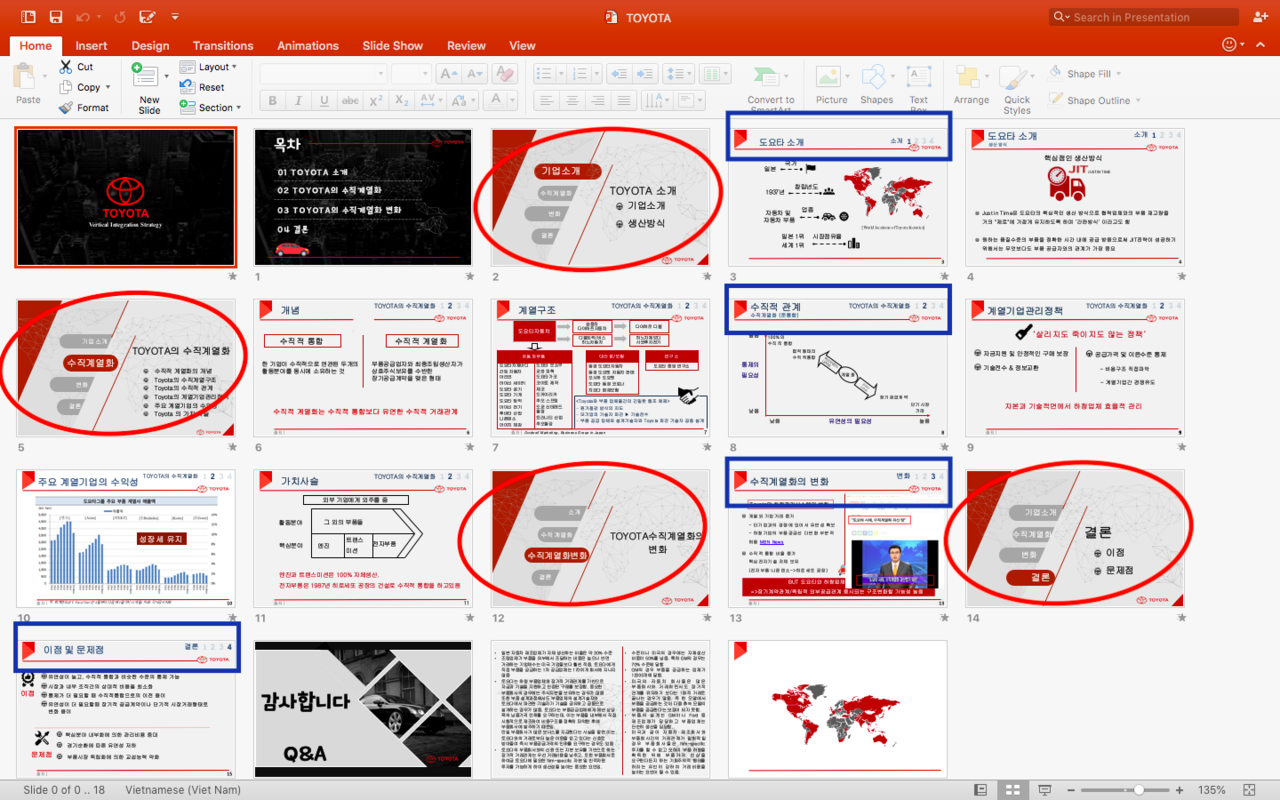
----------------------
NHỮNG CÔNG CỤ HỖ TRỢ ĐẮC LỰC KHÁC
NHỮNG CÔNG CỤ HỖ TRỢ ĐẮC LỰC KHÁC
Hình ảnh/ Video: không có gì để nói, nhét vào slide thôi =)))
Icon: nếu có thể nên dùng icon thay cho chữ, hoặc kết hợp với chữ, ví dụ để thể hiện 3 trạng thái Buồn, Vui, Giận thì giữa 3 mặt người (icon) và 3 mặt chữ, tất nhiên mặt người sẽ thu hút và tạo hiệu ứng thị giác hơn rồi. Vấn đề là icon ở đâu ra và chọn thế nào. Icon có thể tìm được ở những nguồn sau: Google hình ảnh (khi tìm kiếm kèm thêm đuôi png vào sau từ khoá – tại sao thì làm thử đi sẽ biết :D), flaticon, icon trên Keynote của Mac, hoặc tự thiết kế (nếu có thể :D), …
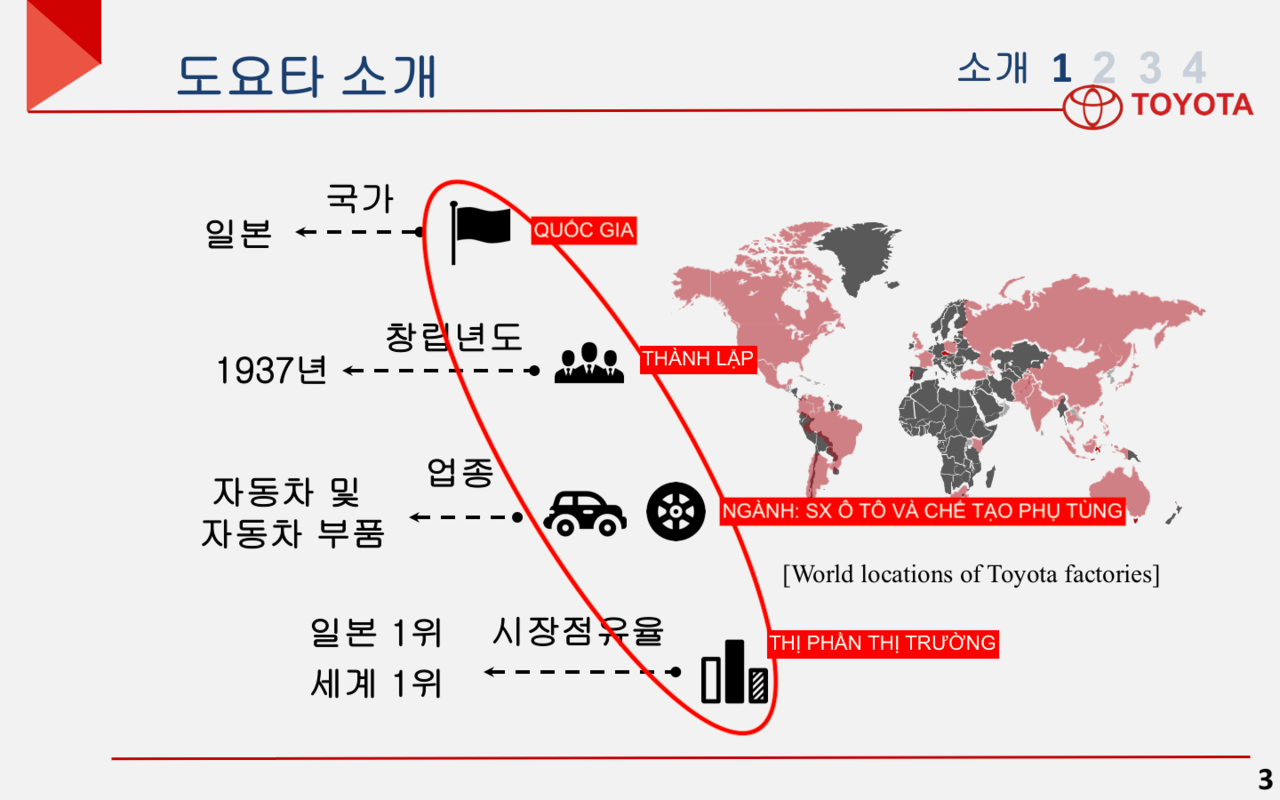
Hình khối: tích hợp sẵn trên PPT, tự chọn theo ý đồ cá nhân thôi. Có thể chọn 2 đối tượng hình khối hoặc hình khối-hình ảnh để thao tác
CÁCH LÀM
Chọn đồng thời 2 đối tượng --> Shape Format --> Merge Shape --> Chọn giữa 4 cách cắt
Tips: Cách này có thể tạo được lát cắt hình ảnh vui phết, cực hợp để minh hoạ đồ ăn.
CÁCH LÀM
Chọn đồng thời 2 đối tượng --> Shape Format --> Merge Shape --> Chọn giữa 4 cách cắt
Tips: Cách này có thể tạo được lát cắt hình ảnh vui phết, cực hợp để minh hoạ đồ ăn.
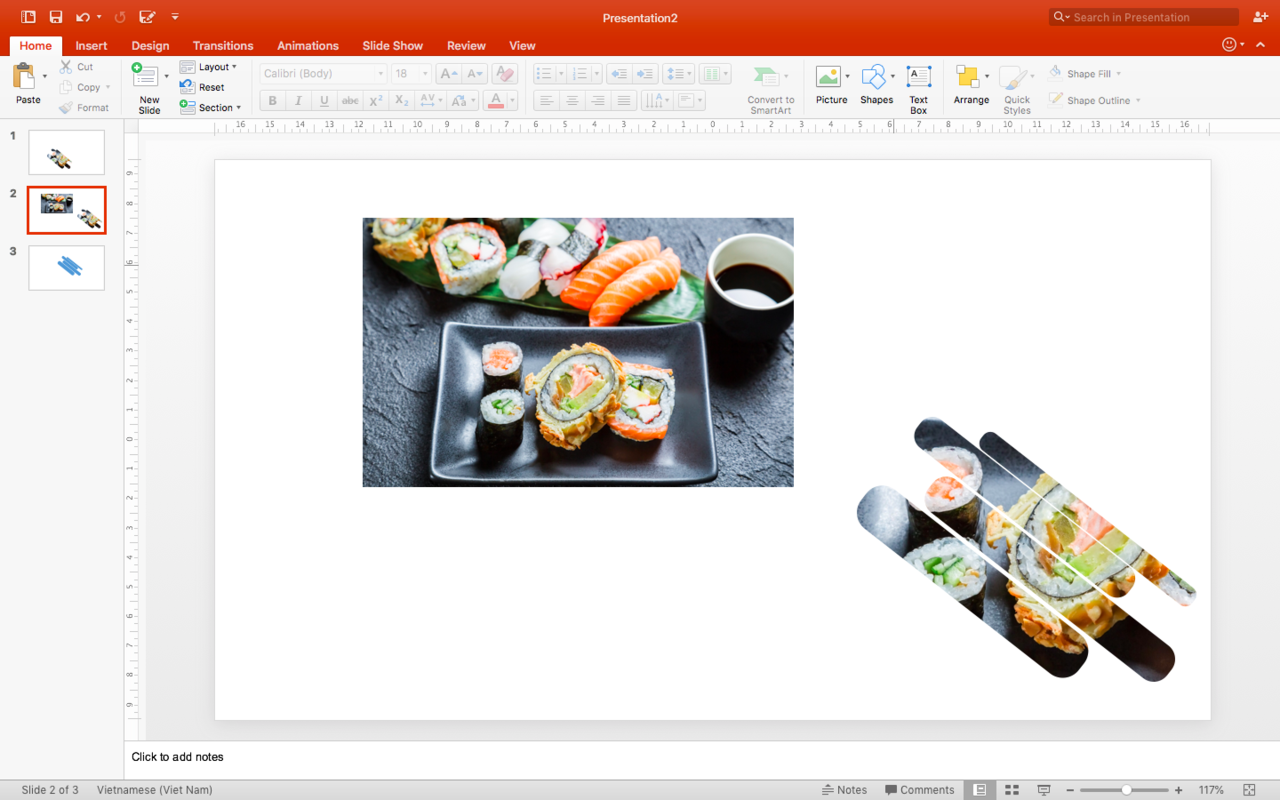
Animations: tất nhiên là không thể thiếu. Nhưng tốt nhất là đừng để bị sa đà vào hiệu ứng. Bản thân thấy vui mắt không có nghĩa người xem thấy thú vị. Animations khiến việc trình bày linh hoạt hơn và hạn chế việc dùng nhiều slide cho một nội dung nhưng nó cũng khiến khoảng cách giữa vui mắt và rối mắt mong manh hơn bao giờ hết. Mình nghĩ chỉ loanh quanh trong Appear, Fly in, Peak in, Fade Zoom cũng vẫn ổn, hiệu ứng Exit tương tự, và thi thoảng dùng đến chuyển động Path Animation, hay Emphasis Effects
Biểu đồ: đây là phần tốn công nhưng cũng hay ho nhất với mình. Vì biểu đồ không phải chỉ là cột, đường hay quạt, mà có thể biến thể được thành rất nhiều kiểu nhằm minh hoạ số liệu. Một biểu đồ trình bày khoa học sẽ ghi điểm hơn hẳn một bảng số liệu toàn số khó nắm bắt giữa một bài phát biểu vốn đã có quá nhiều thứ phải nhớ. Và tất nhiên một biểu đồ hand-made với đầy đủ ý đồ của người làm cũng có hiệu ứng hơn hẳn một bức ảnh chụp biểu đồ có sẵn lấy từ google rồi nhét vào slide (hiệu ứng cả nghĩa đen lẫn nghĩa bóng, vì với biểu đồ làm trực tiếp, có thể thao tác animations trên từng phần biểu đồ thay vì thao tác trên chỉ 1 bức ảnh chụp biểu đồ, chưa kể chất lượng ảnh thường không tốt và có thể phá vỡ cấu trúc slide). Có thể tạo biểu đồ trực tiếp trên PPT, hoặc làm trên Excel rồi dán vào cũng được.
Một số biểu đồ cho mọi người giải trí :D
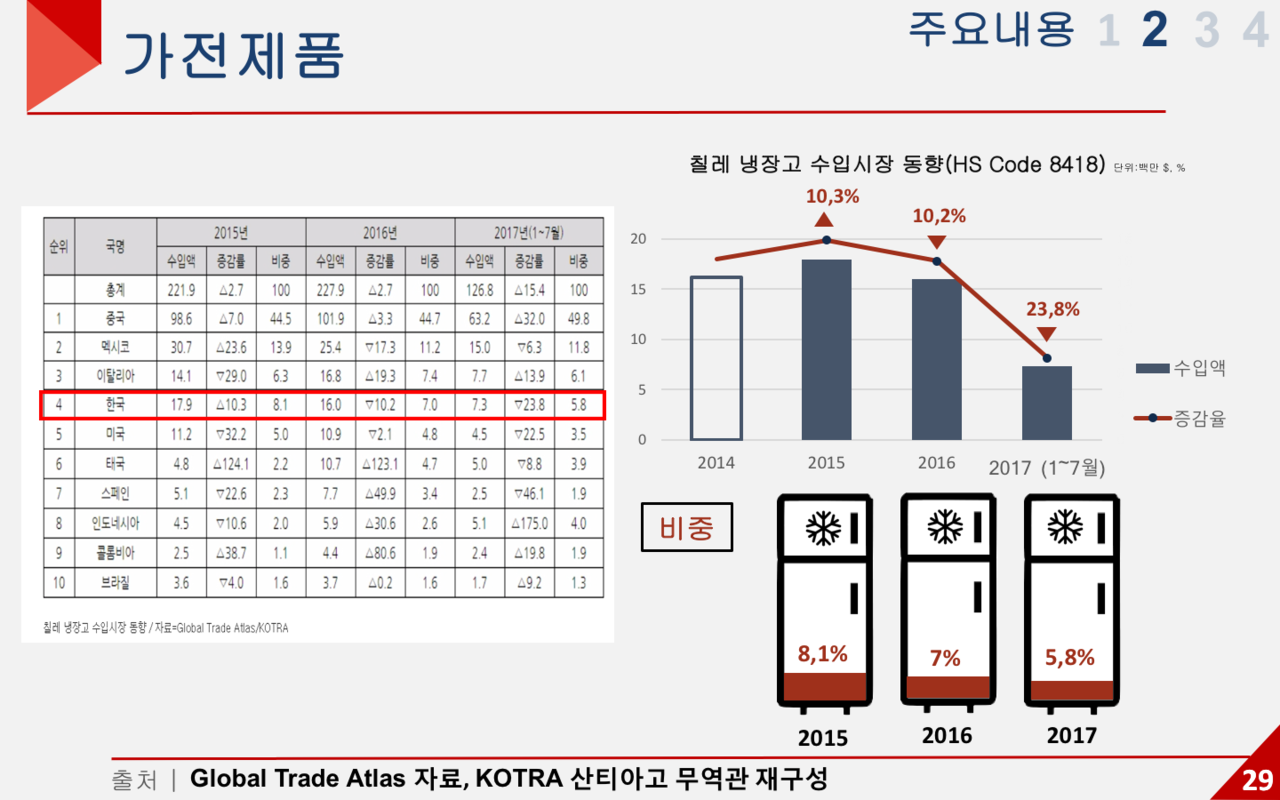



Báo, bài phỏng vấn: gạch chân nội dung trọng tâm, tiêu đề, …
-------------------------
Thực ra khá là khó để nói hết được cần những gì và phải làm gì cho một PPT chất lượng. Vì cho đến tận bây giờ mình vẫn làm theo cảm tính là chủ yếu, kiểu “cảm thấy để màu này hợp, cảm thấy chữ như vậy dễ nhìn, …”, những thứ đại loại như Design hay nguyên tắc phối màu với người ngoại đạo như mình nhìn chung vẫn quá học thuật và phức tạp, nên tất nhiên cả cái note này cũng chả có tý tính chuyên môn nào cả, nếu bạn kì vọng một thứ như vậy ở đây thì xin lỗi vì phải thông báo bạn vừa phí 10 phút cuộc đời và cảm ơn vì bạn đã đọc được đến tận đây để nhận lời cảm ơn và xin lỗi này =]]]
Nhưng để tóm lại thì một PPT nên:
Có cá tính Thống nhất, Tối giản, Có tư duy logic. Để làm đuợc điều này thì “Trăm hay không bằng tay quen”Có tâm Hãy nghĩ đến người xem, và đừng tra tấn mắt nhau
Nếu đặt ra 2 tiêu chí này và thực hiện được phần nào thì khi đó kể cả PPT đen trắng cũng vẫn đẹp và thuyết phục thôi ^^
---------------------------
Chi tiết cách làm cho từng phần thì hơi khó nói trong khuôn khổ một bài, nên lúc khác mình sẽ viết thật chi tiết hơn (nếu có ai quan tâm) ^^
Chi tiết cách làm cho từng phần thì hơi khó nói trong khuôn khổ một bài, nên lúc khác mình sẽ viết thật chi tiết hơn (nếu có ai quan tâm) ^^
P/S: do mình phải làm bài hoàn toàn bằng tiếng Hàn nên không có sẵn PPT tiếng Việt để minh hoạ, rất mong mọi người thông cảm cho sự bất tiện này ^^

Khoa học - Công nghệ
/khoa-hoc-cong-nghe
Bài viết nổi bật khác
- Hot nhất
- Mới nhất

